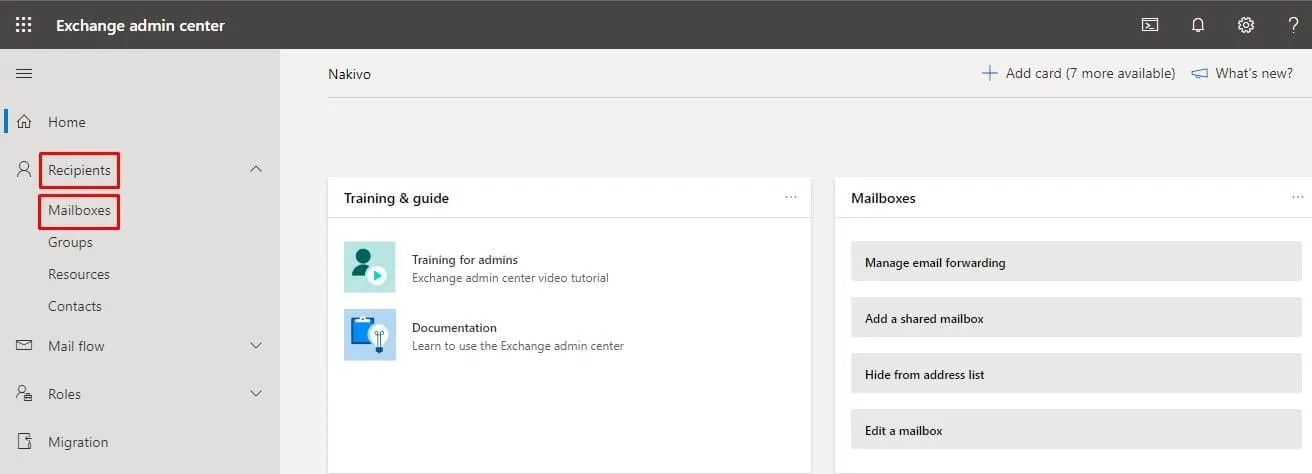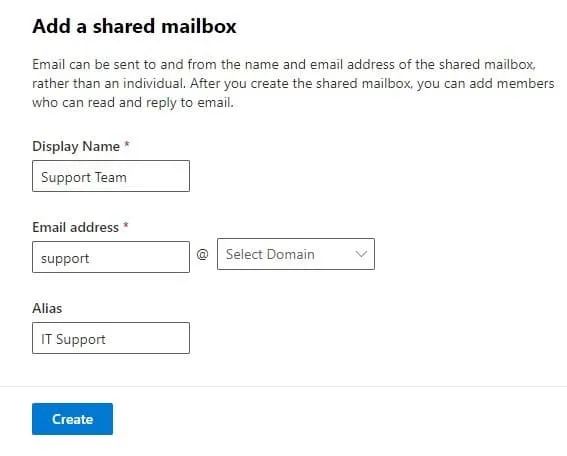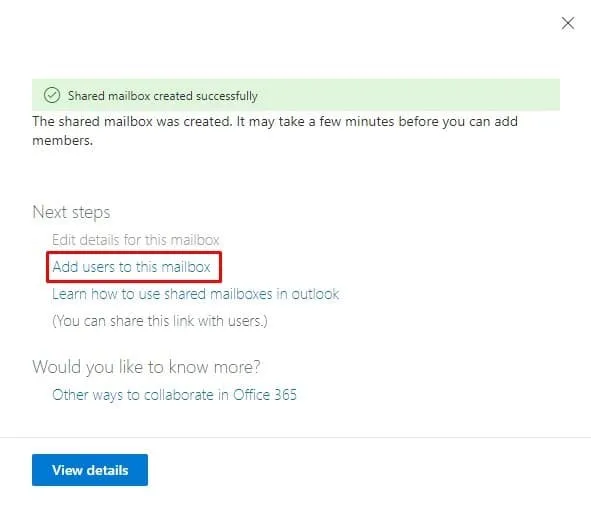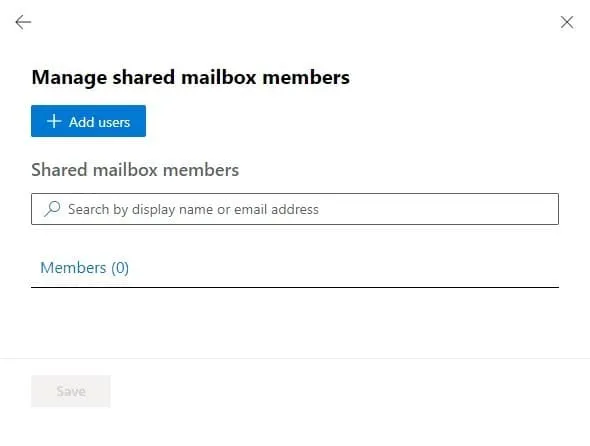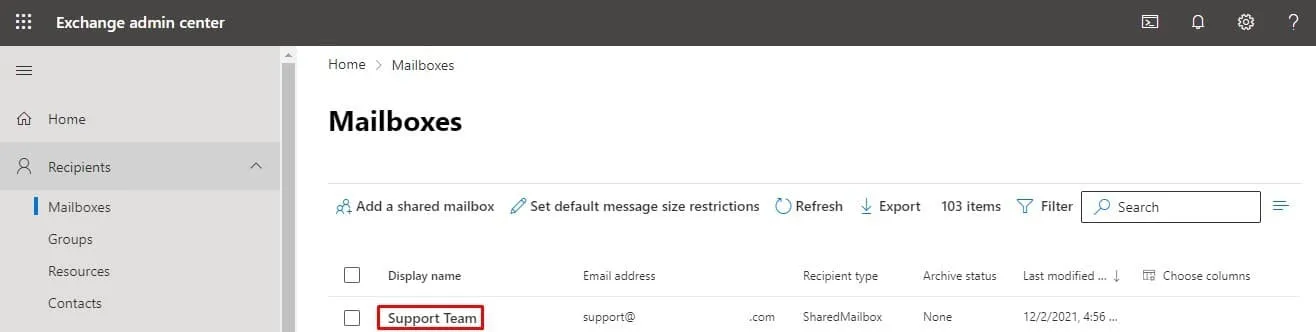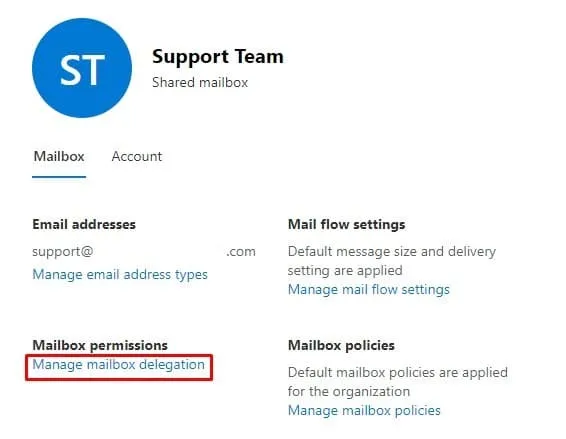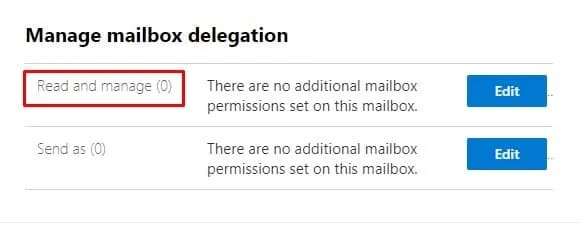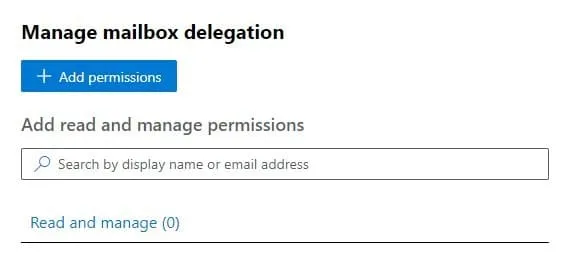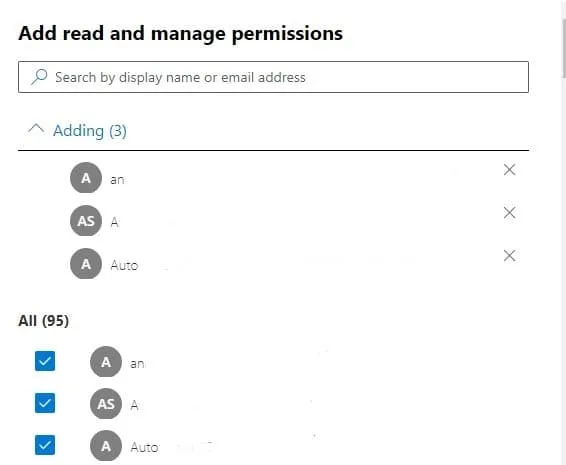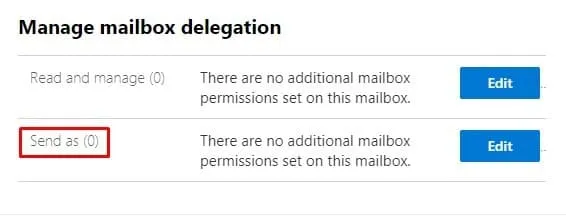Les boîtes aux lettres partagées dans Microsoft 365 Exchange Online fournissent un espace collaboratif pour les collègues au sein de la même équipe pour envoyer et répondre aux e-mails de manière coopérative. La configuration et la création d’une boîte aux lettres partagée permettent aux utilisateurs de communiquer en interne avec leurs collègues et en externe avec les clients via un compte e-mail commun tel que [email protected] ou [email protected]. Lorsqu’un utilisateur dans un groupe répond à un e-mail envoyé depuis une boîte aux lettres partagée, le destinataire voit uniquement l’adresse de la boîte aux lettres partagée et non l’adresse de l’utilisateur.
Création d’une boîte aux lettres partagée dans Exchange Online
Créer une boîte aux lettres partagée dans Exchange Online est rapide et facile. En fait, vous pouvez mettre en place une boîte aux lettres partagée en seulement quelques étapes. Voici comment faire :
Tout d’abord, accédez au Centre d’administration Exchange (EAC) en suivant ce lien : admin.exchange.microsoft.com et connectez-vous avec vos informations d’identification d’administrateur.
Dans le Centre d’administration Exchange, dans la barre latérale gauche, sous Destinataires, cliquez sur Boîtes aux lettres.
Ensuite, dans la section Boîtes aux lettres, cliquez sur Ajouter une boîte aux lettres partagée.
Dans le volet latéral qui s’ouvre, intitulé Ajouter une boîte aux lettres partagée, remplissez vos informations :
- Nom d’affichage : Entrez le nom que vous souhaitez voir apparaître dans la ligne De de vos e-mails (par exemple, Équipe de support).
- Adresse e-mail: Entrez le nom d’utilisateur de l’e-mail que vous souhaitez créer (par exemple, Support) et ensuite dans la liste déroulante Sélectionner un domaine, sélectionnez le nom de domaine de votre organisation (par exemple, votredomaine.com).
- Alias: Entrez un nom alternatif pour l’adresse e-mail de la boîte aux lettres partagée. Les e-mails envoyés à l’adresse e-mail de l’alias seront livrés à la boîte aux lettres de l’adresse principale créée ci-dessus. (La configuration d’un alias est facultative, vous pouvez donc laisser ce champ vide si vous ne souhaitez pas ajouter d’adresse e-mail alternative à votre boîte aux lettres partagée.)
- Cliquez sur Créer en bas du panneau Ajouter une boîte aux lettres partagée.
Maintenant que vous avez créé avec succès une boîte aux lettres partagée Exchange Online, vous pouvez commencer à ajouter et à gérer des membres.
Ajout de membres à une boîte aux lettres partagée Exchange Online
Les membres d’une boîte aux lettres partagée dans Exchange Online peuvent accéder à la boîte aux lettres et consulter les e-mails entrants/sortants. Les membres ajoutés avec les bonnes autorisations peuvent également répondre aux e-mails internes et externes, mais nous verrons cela plus tard.
Voici comment ajouter des membres à une boîte aux lettres partagée Exchange Online:
1. Lorsque vous avez terminé de créer la boîte aux lettres partagée, vous recevez le message suivant: Boîte aux lettres partagée créée avec succès. Sur la même page, sous Étapes suivantes, cliquez sur Ajouter des utilisateurs à cette boîte aux lettres.
2. Sous Gérer les membres de la boîte aux lettres partagée, cliquez sur + Ajouter des utilisateurs.
3. De la liste, sélectionnez les utilisateurs que vous souhaitez ajouter à la boîte aux lettres partagée. Après avoir sélectionné les cases à cocher à côté des utilisateurs nécessaires, cliquez sur Enregistrer en bas de la page. Sur la page suivante, cliquez sur Fermer.
Paramétrage des autorisations dans une boîte aux lettres partagée Exchange Online
Une boîte aux lettres partagée Exchange Online n’utilise pas la méthode de connexion traditionnelle où les utilisateurs saisissent un nom d’utilisateur et un mot de passe pour accéder à leur compte. Au lieu de cela, les utilisateurs doivent d’abord se voir accorder des autorisations d’Accès total ou d’Envoyer en tant que pour accéder et utiliser la boîte aux lettres. Une fois les autorisations définies, les utilisateurs peuvent se connecter à leur(s) compte(s) individuel(s) et accéder à la boîte aux lettres partagée en l’ajoutant à leur(s) profil(s) Outlook.
L’autorisation Accès total vous permet d’accéder à la boîte aux lettres partagée et d’agir en tant qu’administrateur. Avec seulement l’autorisation d’Accès total, vous pouvez lire, afficher, supprimer et modifier des messages ainsi que créer des éléments de calendrier, mais vous ne pouvez pas envoyer d’e-mails depuis la boîte aux lettres partagée Exchange Online. Pour cela, vous devez également vous voir accorder l’autorisation d’Envoyer en tant que.
L’autorisation Envoyer en tant que vous permet d’envoyer des messages internes et externes depuis la boîte aux lettres partagée. Ainsi, lorsque vous envoyez un message depuis la boîte aux lettres partagée Exchange Online, votre nom d’affichage et votre adresse sont substitués par le nom d’affichage et l’adresse de la boîte aux lettres partagée. Donc, même si vous êtes connecté à votre compte (par exemple, [email protected]), votre message est envoyé comme s’il provenait directement de la boîte aux lettres partagée (par exemple, [email protected]).
Pour configurer l’autorisation d’Accès total, suivez les instructions ci-dessous:
Retournez à la section Boîtes aux lettres. Votre boîte aux lettres partagée nouvellement créée y est répertoriée avec toutes les autres boîtes aux lettres des utilisateurs. Vous pouvez l’identifier en recherchant l’attribut Boîte aux lettres partagée sous Type de destinataire.
2. Cliquez sur le nom d’affichage de votre boîte aux lettres partagée. Un panneau latéral avec votre nom d’affichage apparaît maintenant à droite. Sous Autorisations de boîte aux lettres, cliquez sur Gérer la délégation de boîte aux lettres.
3. Pour accorder l’autorisation Contrôle total aux utilisateurs, dans la section Lire et gérer, cliquez sur Modifier.
4. Sur la page suivante, cliquez sur + Ajouter des autorisations.
5. Dans la liste affichée, sélectionnez les utilisateurs auxquels vous souhaitez accorder l’autorisation Contrôle total. Après avoir sélectionné les cases à cocher à côté des utilisateurs nécessaires, cliquez sur Enregistrer en bas de la page. La page Autorisations de boîte aux lettres ajoutées est alors affichée, indiquant le succès du processus.
À noter qu’il est recommandé d’accorder l’autorisation Contrôle total uniquement aux gestionnaires et aux administrateurs système.
Une fois que vous avez terminé de configurer l’autorisation Contrôle total, suivez les étapes ci-dessous pour accorder l’autorisation Envoyer en tant que aux utilisateurs:
1. Sur la page Autorisations de boîte aux lettres ajoutées, cliquez sur Fermer. Ensuite, sur la page Gérer la délégation de boîte aux lettres, cliquez sur Annuler.
2. Vous êtes maintenant de retour sur la page Gérer la délégation de boîte aux lettres, où vous pouvez choisir entre les deux principales autorisations. Cette fois, dans la section Envoyer en tant que, cliquez sur Modifier.
3. Sur la page suivante, cliquez sur Ajouter des autorisations.
4. Dans la liste affichée, sélectionnez les utilisateurs auxquels vous souhaitez accorder l’autorisation d’accès complet. Après avoir sélectionné les cases à cocher des utilisateurs, cliquez sur Enregistrer en bas de la page. La page Autorisations de boîte aux lettres ajoutées s’affiche alors, indiquant le succès du processus.
Création d’une boîte aux lettres partagée avec Exchange Online PowerShell.
En tant qu’administrateur système, vous pouvez créer une boîte aux lettres partagée et définir des autorisations à l’aide de la ligne de commande dans Exchange Online PowerShell. Référez-vous à ce article de blog pour apprendre comment connecter Exchange Online à PowerShell.
En exécutant la ligne de commande ci-dessous, vous créez une boîte aux lettres partagée intitulée « Équipe de support » et accordez à la fois des autorisations d’accès complet et d’envoi à le groupe de sécurité activé par e-mail SecuritySupport :
New-Mailbox -Shared -Name « Équipe de support » -DisplayName « Département des ventes » -Alias Sales | Set-Mailbox -GrantAsTo SecuritySupport | Add-MailboxPermission -User SecuritySupport -AccessRights FullAccess -InheritanceType All
Conclusion
La configuration et la création d’une boîte aux lettres partagée dans Exchange Online sont des procédures simples. Une petite équipe cherchant à bénéficier des fonctionnalités de collaboration et de productivité d’une boîte aux lettres partagée centralisée peut commencer en 2 à 5 minutes.
Alors que Exchange Online offre une sécurité de haut niveau et protège les boîtes aux lettres des utilisateurs contre les menaces cybernétiques telles que les liens d’hameçonnage, il reste toujours une place pour l’erreur humaine. Les utilisateurs peuvent encore être victimes d’escroqueries par hameçonnage et d’attaques de rançongiciels, ce qui peut entraîner une perte de données. Sauvegarder vos boîtes aux lettres partagées Exchange Online avec une solution complète de sauvegarde comme NAKIVO Backup & Replication garantit que vos données Exchange Online, OneDrive for Business et SharePoint Online sont en sécurité et récupérables même en cas d’erreurs humaines.
Source:
https://www.nakivo.com/blog/set-up-and-create-a-shared-mailbox-in-microsoft-365-exchange-online/